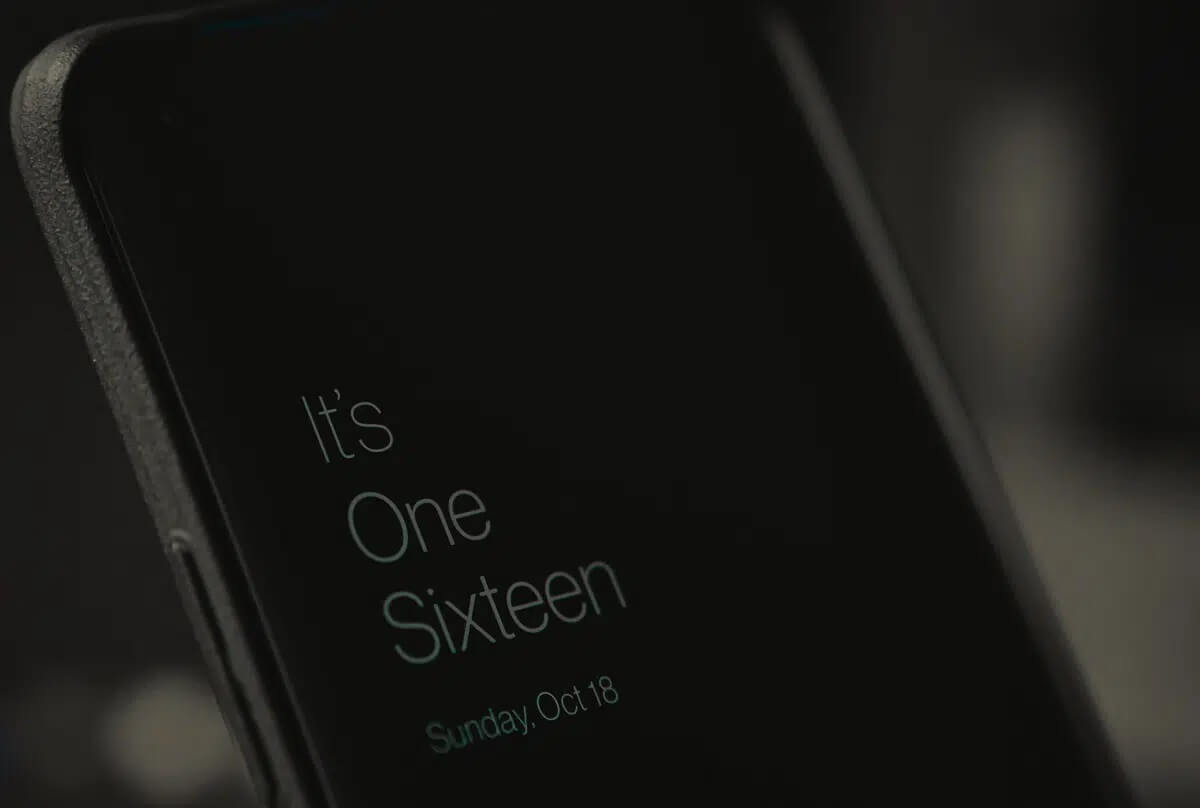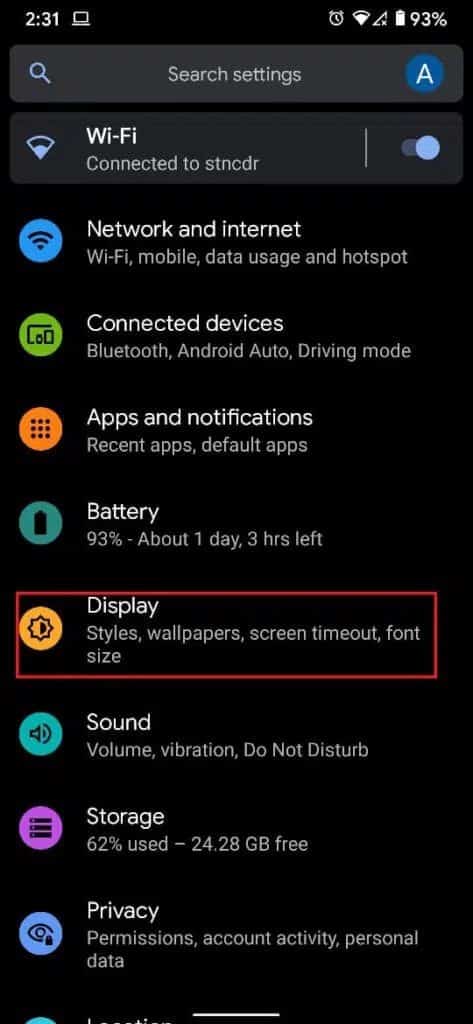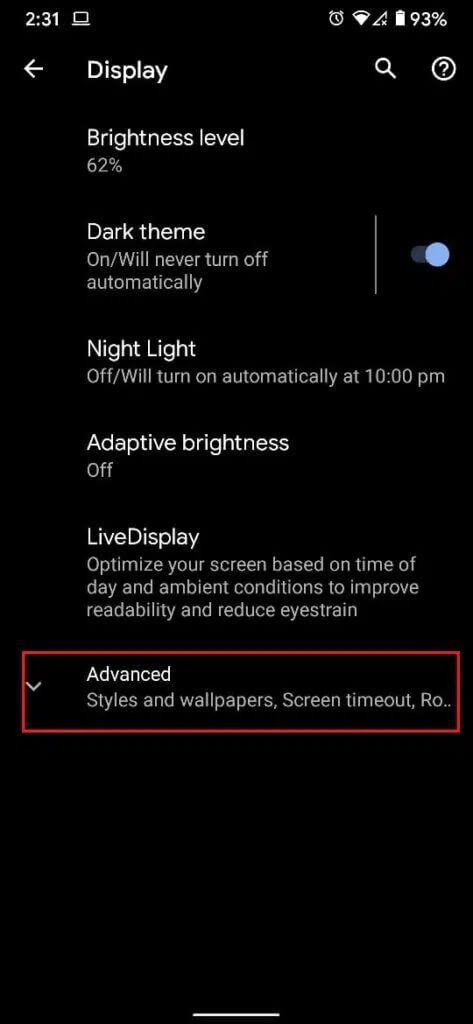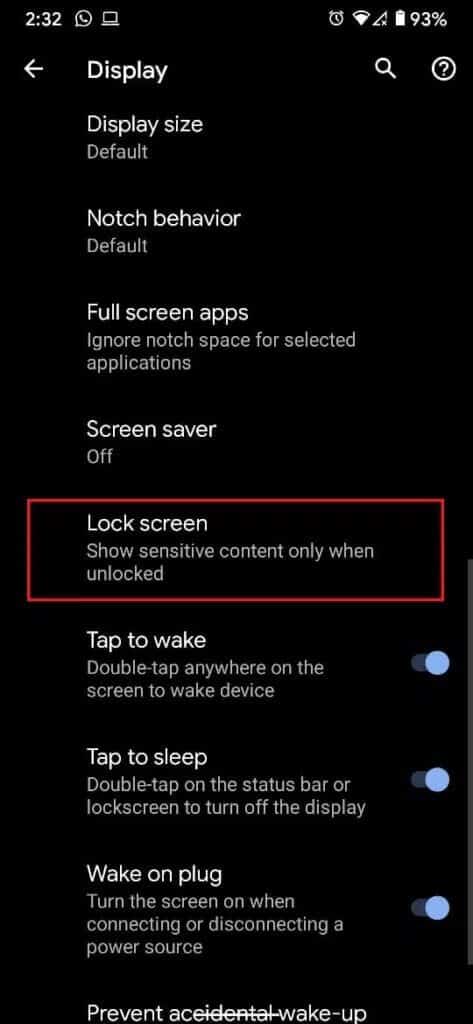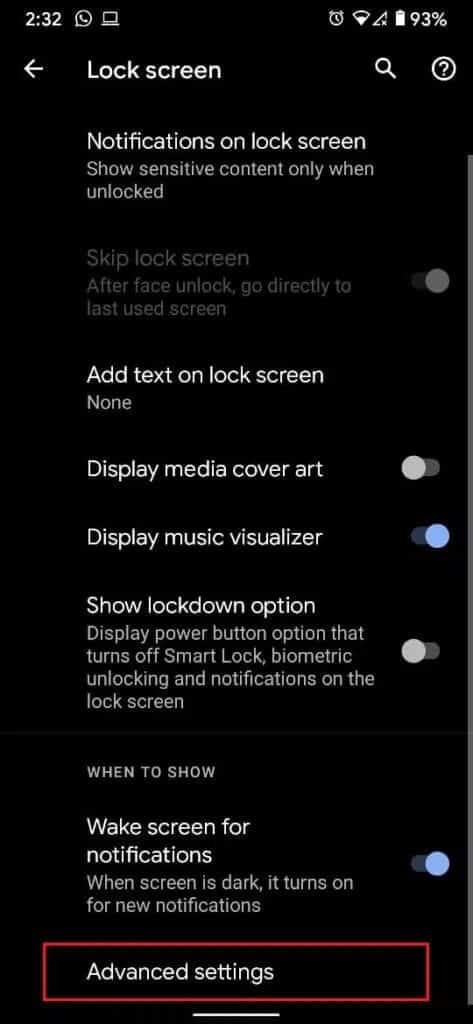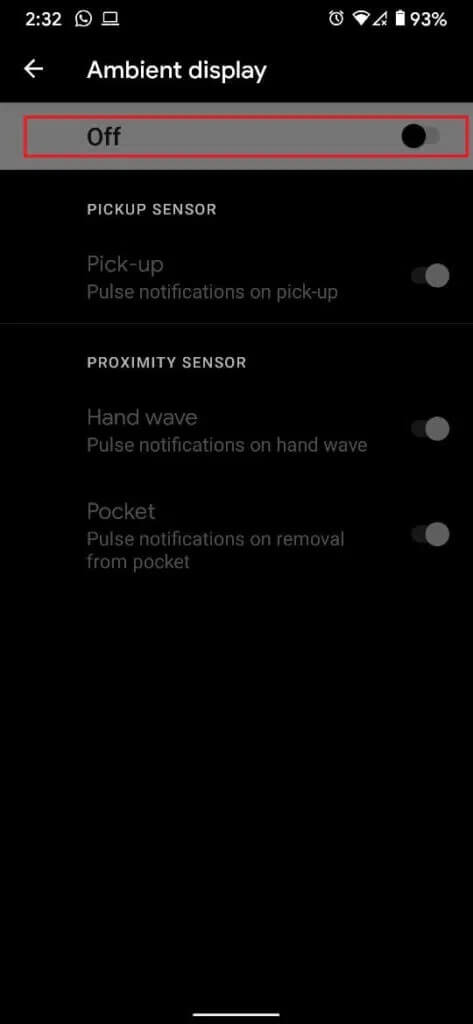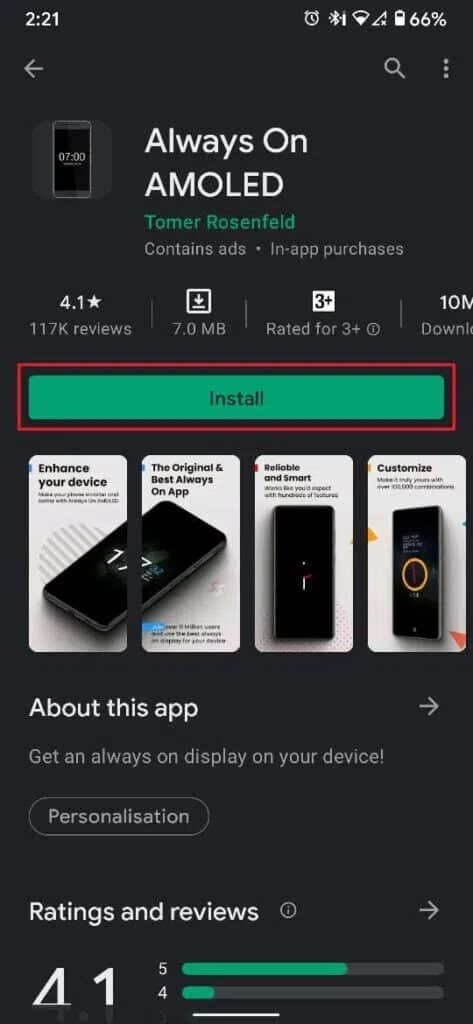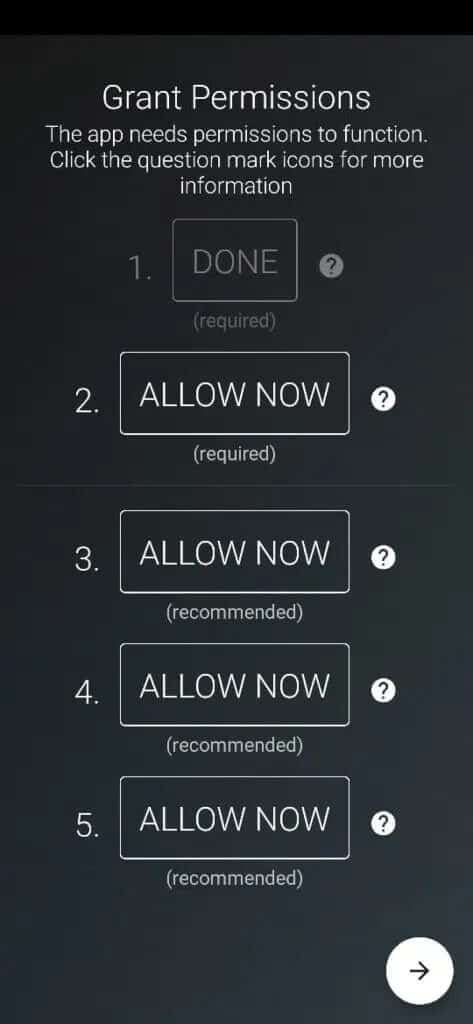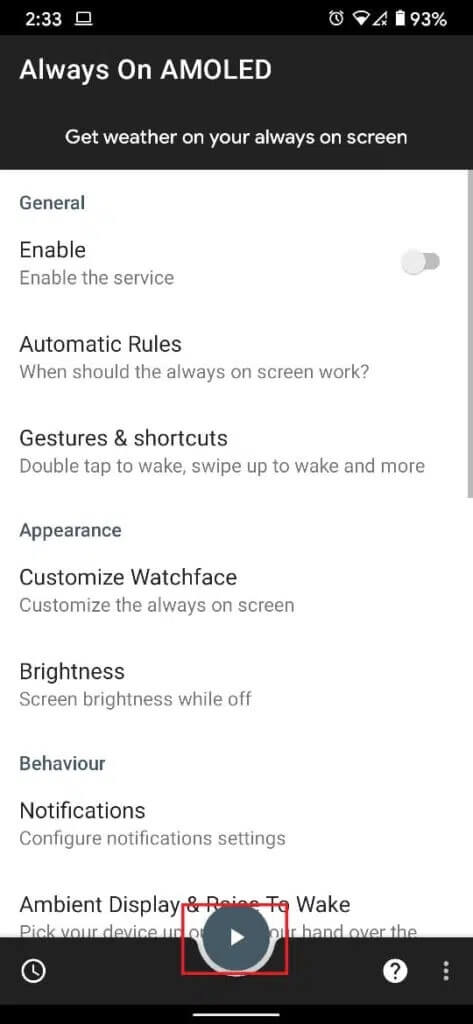Comment activer Always On Display sur Android
Les appareils Android continuent d'introduire de nouvelles fonctionnalités que nous n'avons jamais pensé nécessaires jusqu'à leur sortie. Poursuivant cette tradition, Android a introduit une fonctionnalité Toujours afficher. Bien qu'il ait été initialement publié pour les appareils Samsung, il a maintenant fait son chemin vers la plupart des smartphones Android. Cette fonctionnalité vous permet de garder votre écran allumé à tout moment pour afficher l'heure et d'autres notifications importantes. L'écran Always On a un fond noir et est déjà faible, ce qui réduit la consommation de la batterie. Lisez notre petit guide et découvrez comment activer Always on display sur Android.
Comment activer Always On Display sur Android
Tout comme la plupart des utilisateurs, vous devriez également penser que Always On est une fonctionnalité pratique et facile à utiliser. Alors, suivez les méthodes de cet article pour activer Always on Display sur les appareils Android.
Méthode 1 : utilisez la fonction intégrée Always On Display
Bien que la fonctionnalité ne soit pas disponible sur tous les appareils Android, vous devriez pouvoir activer la fonction Always on display sur votre appareil avec Android version 8 ou supérieure. Suivez simplement ces étapes :
1. Ouvrir Paramètres de l'appareil Et presse Voir l'option , Comme montré.
3. Clique sur Les options Avancée pour tout voir Paramètres d'affichage.
4. Faites défiler vers le bas et appuyez sur l'option intitulée Verrouiller l'écran , Comme indiqué ci-dessous.
5. Dans la section Quand apparaît-il, appuyez sur Paramètres avancés.
6. Activez la bascule pour l'affichage ambiant.
Remarque : sur d'autres appareils Android tels que Samsung et LG, l'affichage ambiant est affiché comme toujours affiché.
Si vous ne parvenez pas à afficher la fonction Toujours activé, activez toutes les bascules sur l'affichage ambiant. Ensuite, retournez le téléphone plusieurs fois pour activer Toujours affiché.
Méthode 2 : Utilisation d'une application tierce Always On Display
La fonctionnalité Always On intégrée à Android, bien que puissante, n'est pas vraiment personnalisable. De plus, la fonctionnalité n'est pas disponible sur de nombreux appareils Android. Ainsi, les utilisateurs n'ont d'autre choix que d'opter pour des applications tierces. Cependant, Always On Display est plus que Always On Display. Il offre de nombreuses options de personnalisation pour Always on display tandis que l'écran AMOLED permet d'économiser beaucoup d'autonomie. Voici comment activer Always On Display Android avec cette application :
1. Ouvrir Google Play Store Télécharger Toujours allumé AMOLED.
2. Cliquez sur Ouvrir pour exécuter le fichier APK Always on Display.
3. Donnez Les permissions obligatoire Pour que L'application tourne à pleine capacité.
4. Ensuite, définissez les options pour modifier la luminosité, le style d'horloge, la durée de l'affichage ambiant, les paramètres d'activation, etc. pour personnaliser l'écran Android Always on Display.
5. Maintenant, appuyez sur le bouton de lecture affiché en bas de l'écran pour prévisualiser la vue ambiante.
Nous espérons que vous avez pu comprendre comment activer l'application Always On Display sur Android et utiliser l'application Always On Display. Dites-nous quelle méthode a fonctionné pour vous. Avez-vous des questions ou des suggestions? Déposez-les dans la section commentaires ci-dessous.